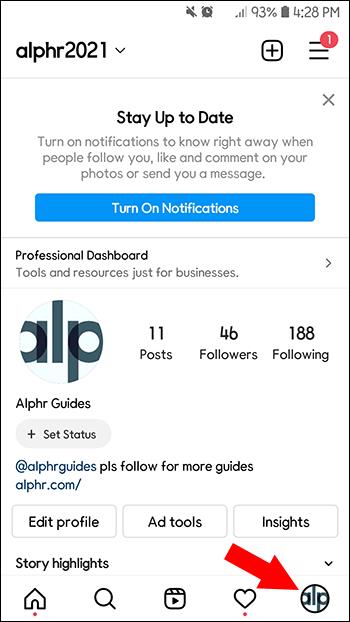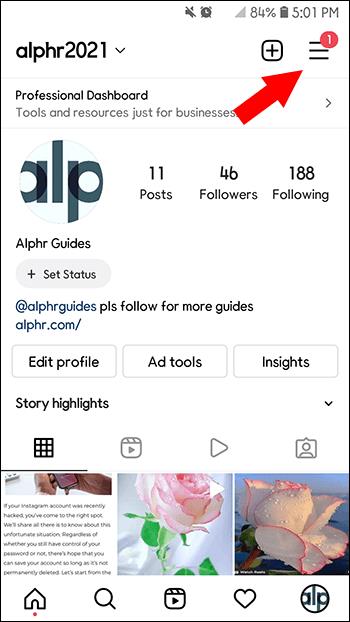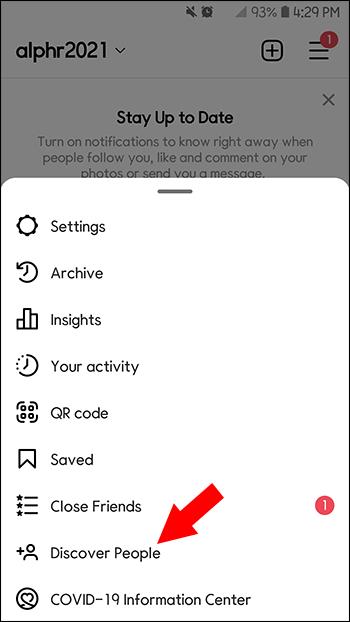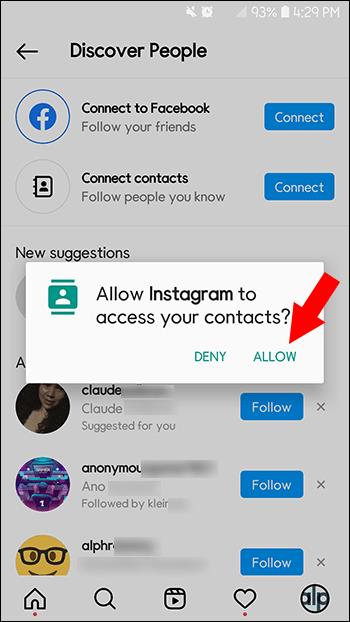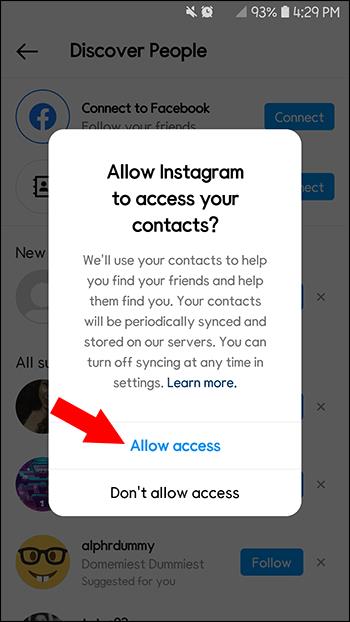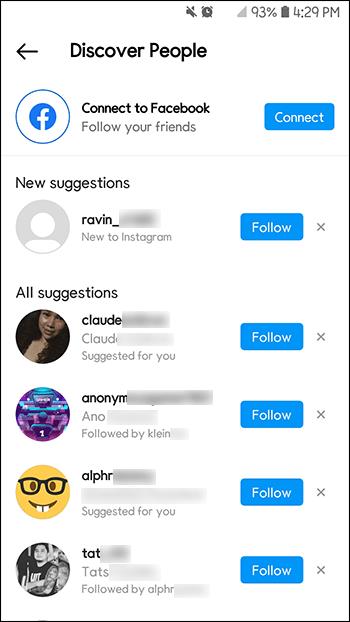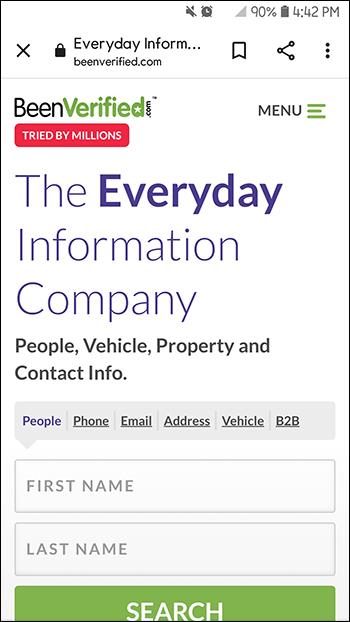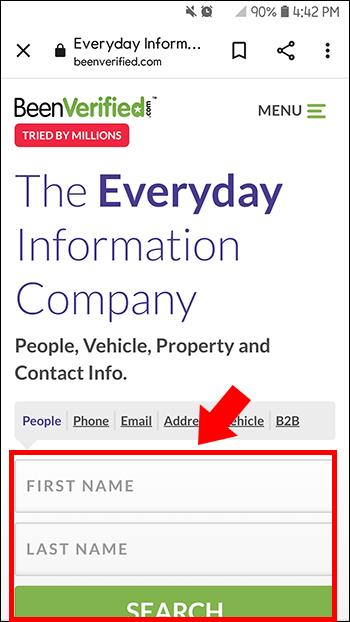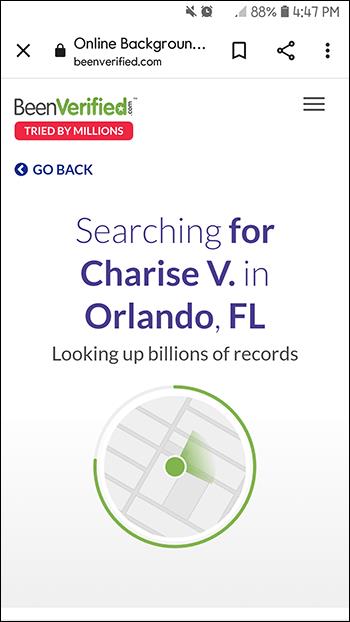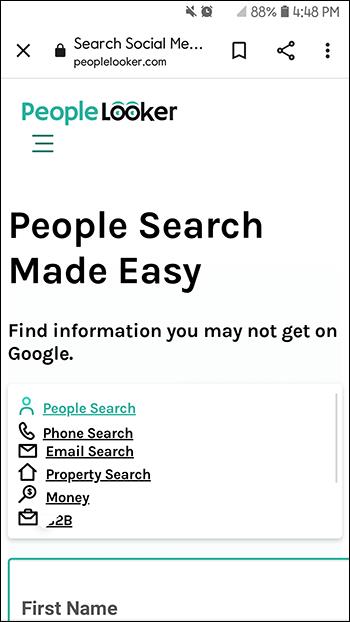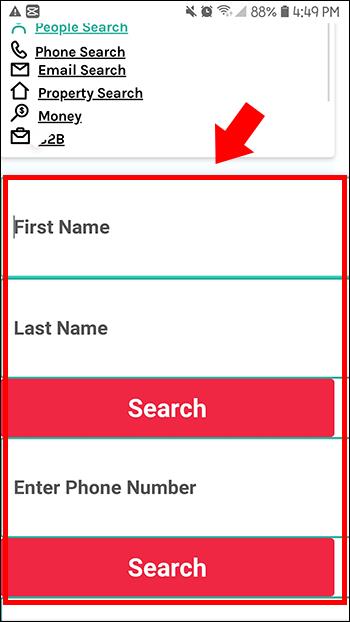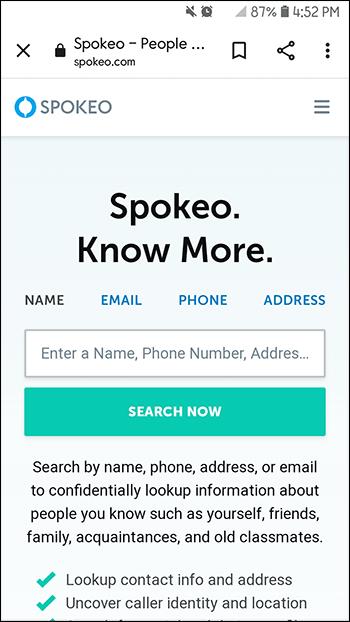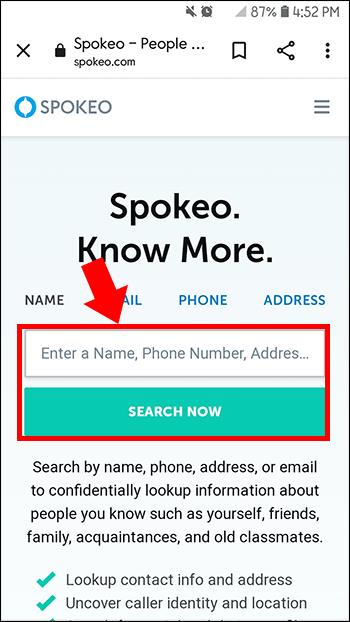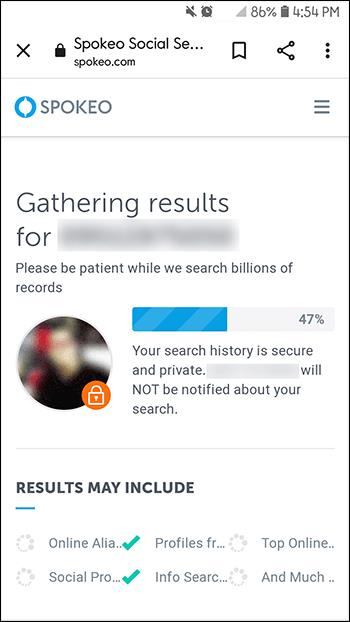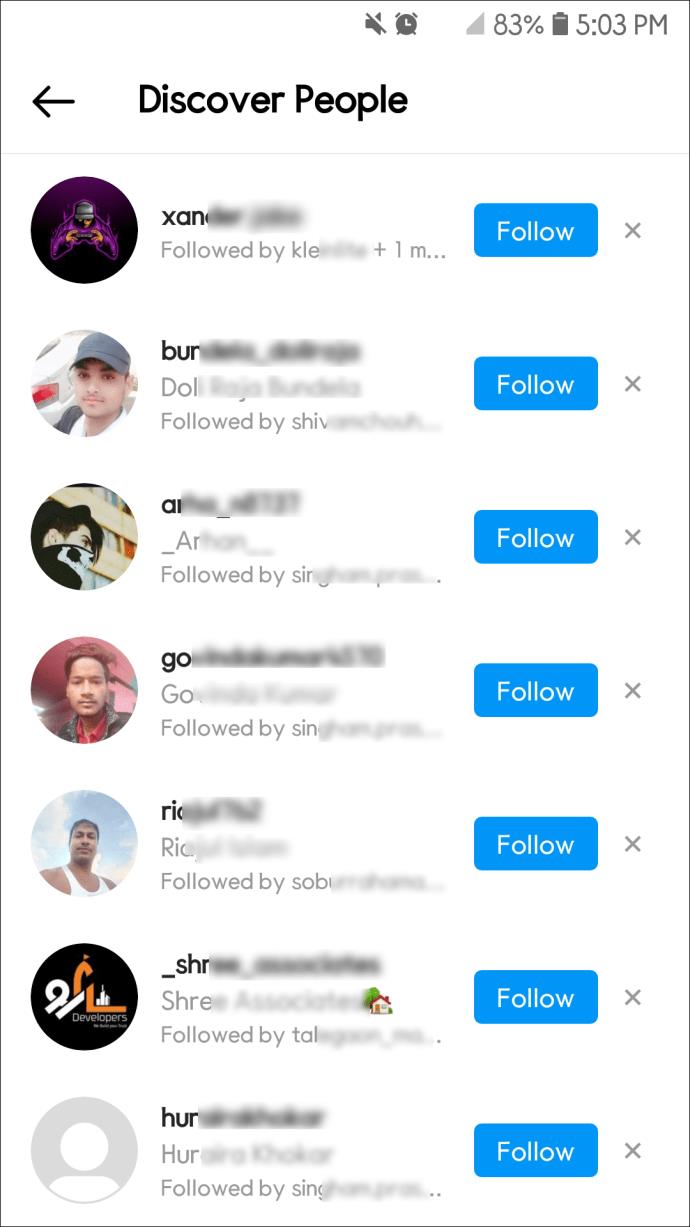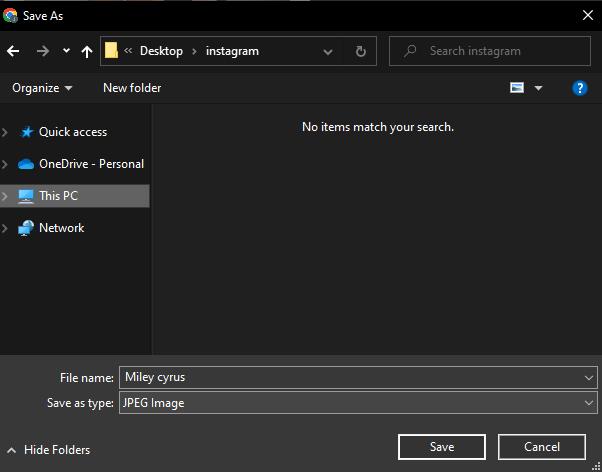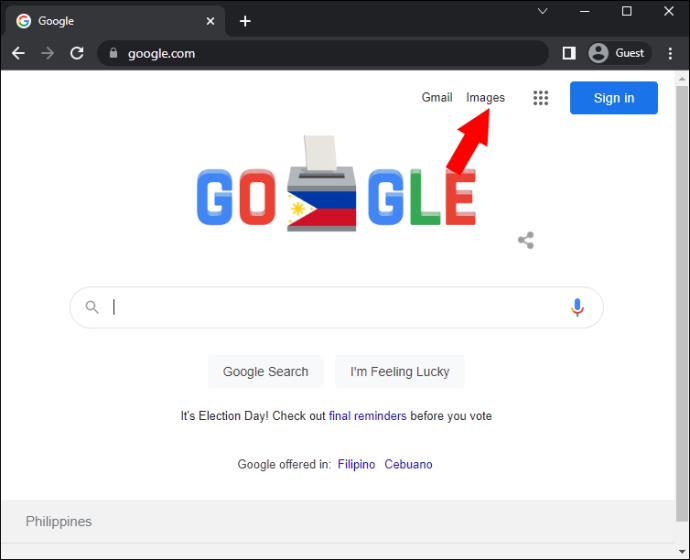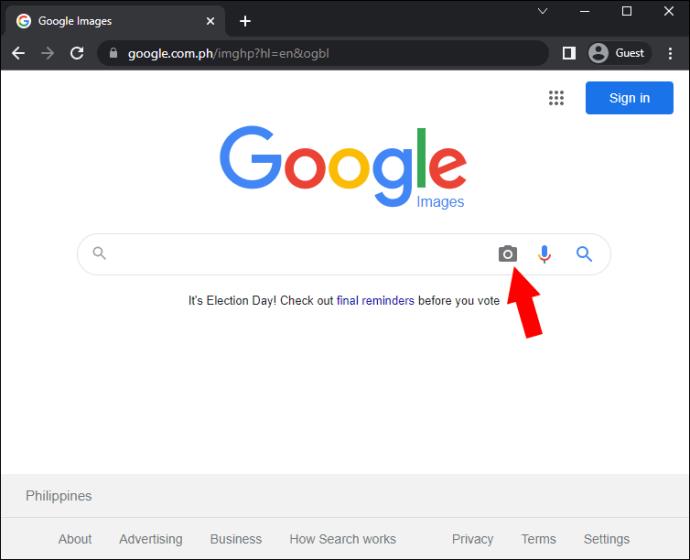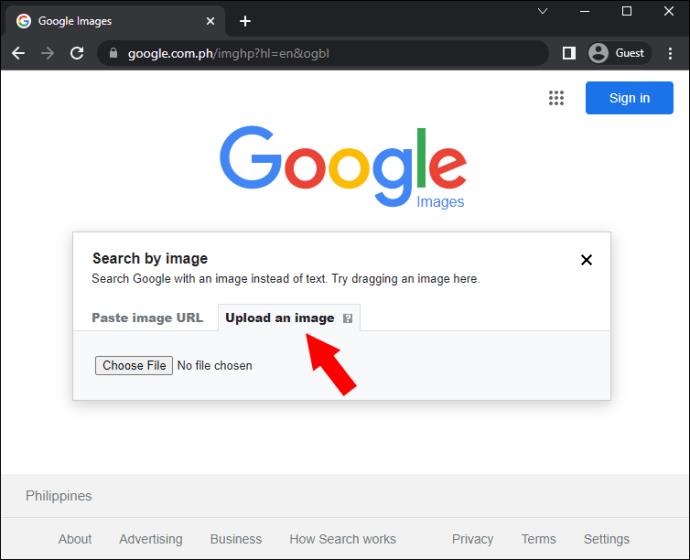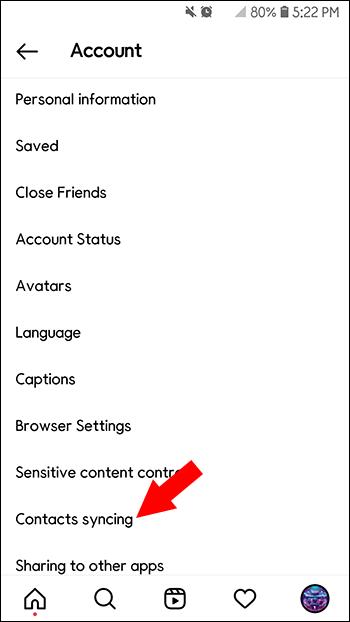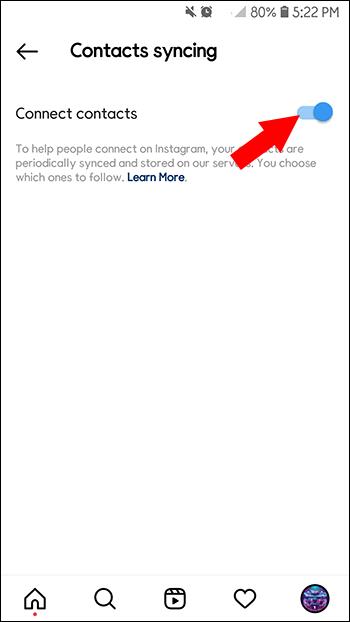Der schnellste und einfachste Weg, einen Freund auf Instagram zu finden, besteht darin, seinen Benutzernamen in die Suchleiste einzugeben. Wenn Sie jedoch ihren Benutzernamen nicht kennen, kann es schwierig sein, ihr Profil zu finden. Die Eingabe ihres Namens in die Suchfunktion funktioniert möglicherweise nicht so gut, wie Sie vielleicht denken, da es bei über einer Milliarde Nutzern wahrscheinlich auch andere Instagrammer mit demselben Namen gibt.

Glücklicherweise können Sie sie anhand ihrer Telefonnummer finden. Der Vorteil dieser Methode besteht darin, dass Telefonnummern eindeutig sind und Sie direkt zu der gesuchten Person führen sollten. Diese Schritt-für-Schritt-Anleitung zeigt Ihnen, wie Sie jemanden auf Instagram anhand seiner Telefonnummer finden.
So finden Sie jemanden auf Instagram anhand seiner Telefonnummer
Das Hauptziel von Social-Media-Plattformen wie Instagram besteht darin, Benutzern die Verbindung zu ermöglichen. Eine Möglichkeit, dies zu tun, besteht darin, anhand ihrer Telefonnummern nach Personen zu suchen. Damit diese Methode funktioniert, muss die gesuchte Person mit derselben Nummer auf der Plattform registriert sein. Die hier beschriebenen Schritte zeigen Ihnen, wie Sie diese Technik anwenden.
- Stellen Sie sicher, dass die Nummer der Person auf Ihrem Telefon gespeichert ist.
- Öffnen Sie Instagram und klicken Sie auf Ihr Profilsymbol in der unteren rechten Ecke der Seite.
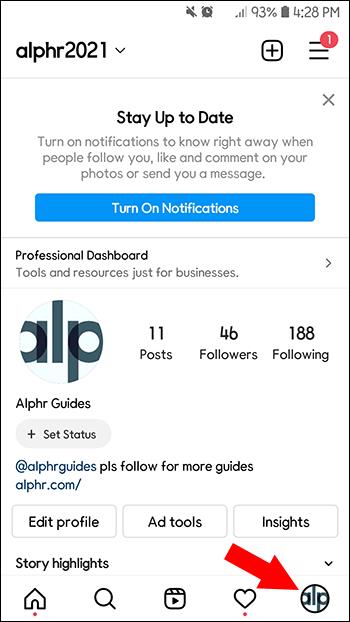
- Tippen Sie auf das Menü in der oberen rechten Ecke Ihrer Profilseite.
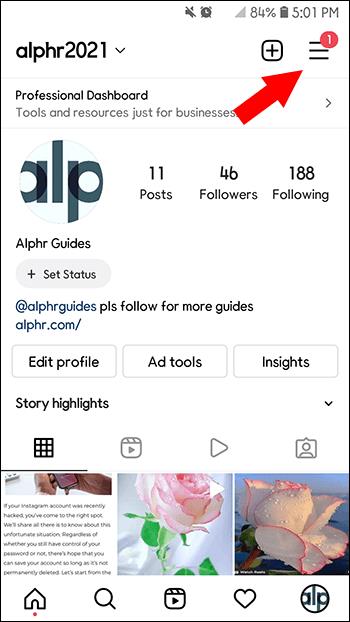
- Drücken Sie auf „Personen entdecken“ und dann auf „Verbinden“ neben „Kontakte verbinden“ .
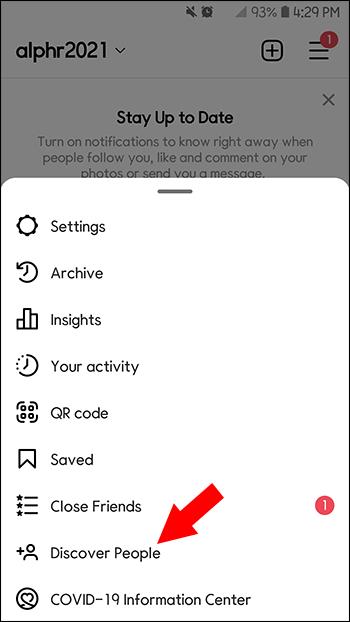
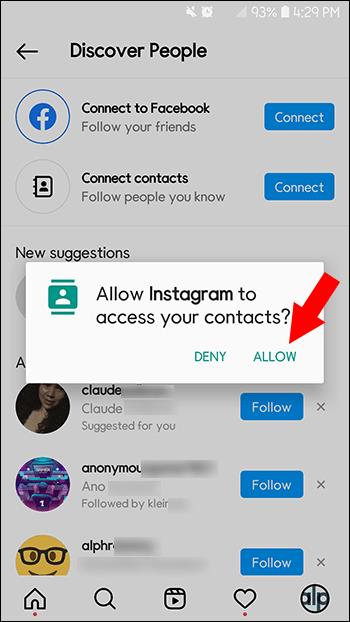
- Klicken Sie im angezeigten Popup-Fenster auf Zugriff zulassen .
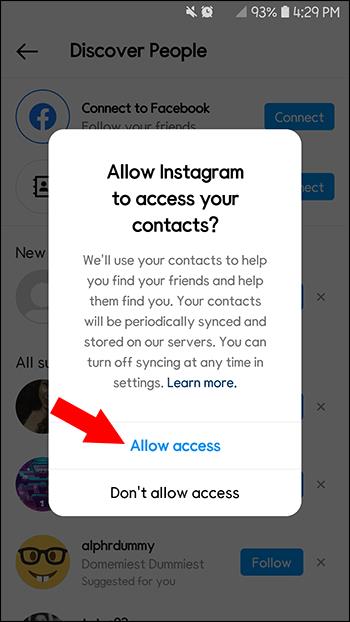
- Scrollen Sie durch die Liste der Namen, die im Fenster „Für Sie vorgeschlagen“ angezeigt werden .
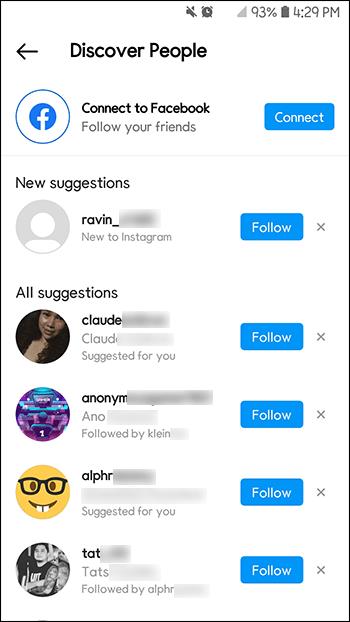
- Klicken Sie auf den Benutzernamen der gesuchten Person.
Sie haben Ihren Freund nun über seine Telefonnummer auf Instagram gefunden.
So finden Sie mithilfe von Drittanbieterprogrammen jemanden auf Instagram
Es gibt mehrere Online-Dienste, mit denen Sie eine Person anhand ihrer Telefonnummer auf Instagram finden können. Die Nutzung der meisten davon ist kostenlos und sollte Ihnen detaillierte Informationen über die gesuchte Person, einschließlich ihrer Social-Media-Konten, liefern. Schauen Sie sich einige davon hier an.
BeenVerified
Mit BeenVerified können Sie ganz einfach Informationen über die gesuchte Person finden, einschließlich ihrer Adresse, der Immobilie, die sie besitzt, und ihrer Social-Media-Kontodaten. Es handelt sich um ein leistungsstarkes Tool, das einen detaillierten Bericht über die öffentlichen Informationen des Einzelnen liefert. Schauen wir uns an, wie man es benutzt.
- Gehen Sie in Ihrem Browser zu BeenVerified .
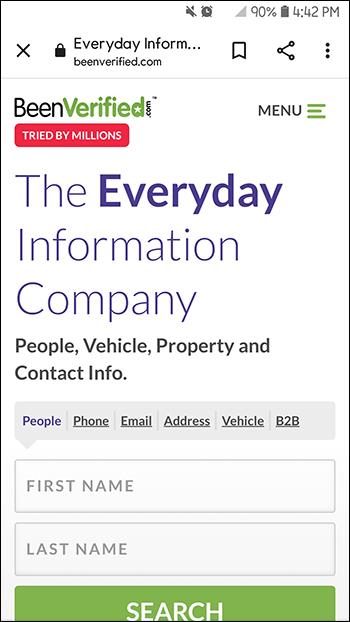
- Geben Sie die Daten der Person ein, einschließlich Name und Telefonnummer.
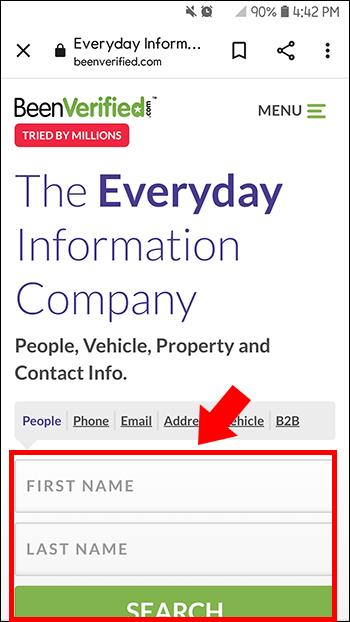
- Es wird ein Bericht erstellt, der ihr Instagram-Profil enthalten sollte.
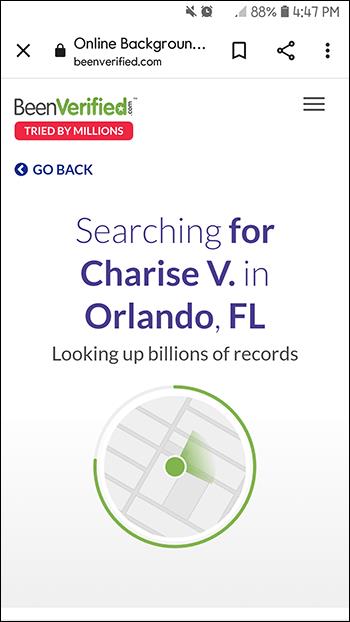
- Gehen Sie zu Instagram und suchen Sie mit den bereitgestellten Informationen nach Ihrem Freund.
Sie haben jetzt mithilfe von BeenVerified jemanden auf Instagram gefunden.
PeopleLooker
Mit PeopleLooker können Sie ganz einfach das Social-Media-Profil einer Person finden. Sie müssen lediglich die Informationen angeben, die Ihnen vorliegen, wie z. B. den Namen und die Telefonnummer. Das Programm generiert dann Daten, die das Alter, die Adresse, Social-Media-Profile und sogar Vorstrafen der Person umfassen. Je mehr Informationen Sie über jemanden haben, desto einfacher kann PeopleLooker ihn finden. So nutzen Sie die Plattform.
- Öffnen Sie Ihren Browser und gehen Sie zur PeopleLooker- Website.
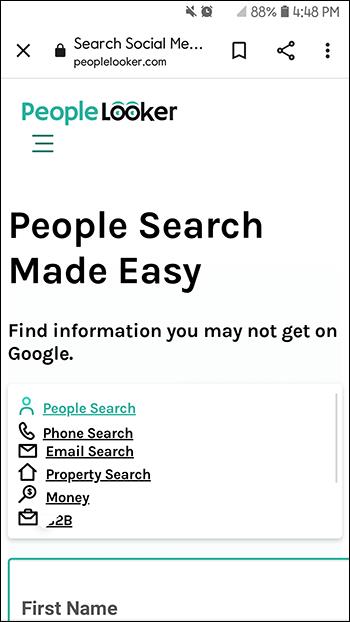
- Geben Sie die Informationen der Person ein und drücken Sie Suchen .
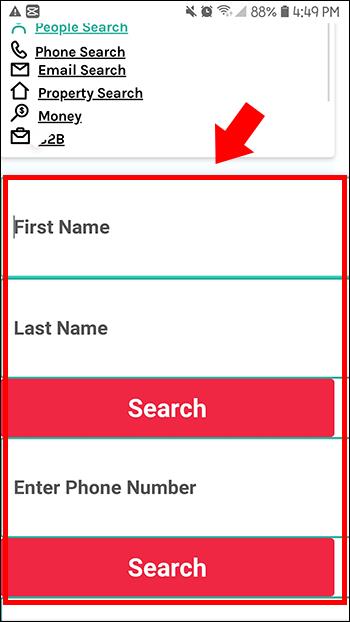
- Klicken Sie auf „Jemand anderes“ und warten Sie dann, bis PeopleLooker den Bericht erstellt hat, und scrollen Sie durch die Seite, um die Details ihres Instagram-Profils anzuzeigen.

- Gehen Sie zu Instagram und geben Sie den Benutzernamen in die Suchleiste ein.
Sie haben jetzt PeopleLooker verwendet, um jemanden auf Instagram zu finden.
Spokeo
Mit Hilfe von Spokeo können Sie die Telefonnummer einer Person verwenden, um deren persönliche Daten zu finden. Es ermöglicht Ihnen, Details über die Person einzusehen, einschließlich ihrer Social-Media-Profile, E-Mail-Adressen, Gerichtsakten und mehr. Die hier gezeigten Schritte führen Sie durch die Verwendung von Spokeo.
- Gehen Sie in Ihrem Browser zur Spokeo -Website.
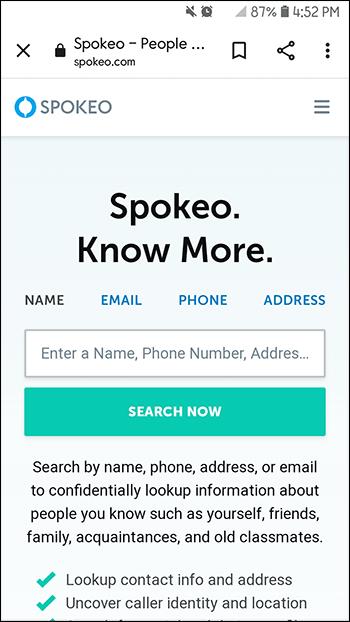
- Geben Sie die Telefonnummer der gesuchten Person ein und klicken Sie auf Jetzt suchen .
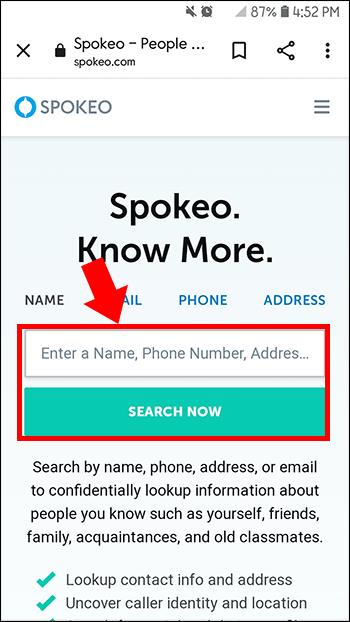
- Sehen Sie sich den generierten Bericht an, um das Instagram-Profil zu finden, an dem Sie interessiert sind.
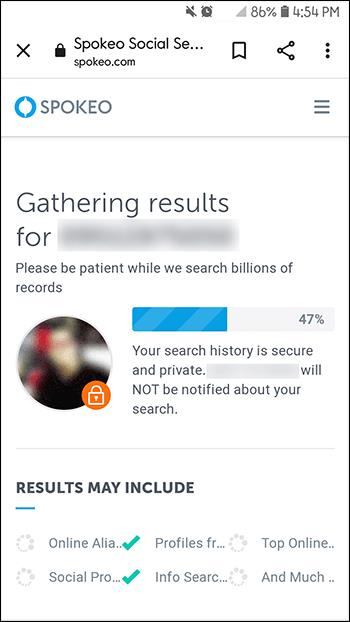
- Gehen Sie zu Instagram und suchen Sie mithilfe der von Spokeo erhaltenen Informationen nach der Person.
Mit Spokeo können Sie jetzt jemanden auf Instagram mithilfe einer Telefonnummer finden.
So finden Sie jemanden auf Instagram über Facebook
Facebook ist eine weitere Möglichkeit, jemanden auf Instagram zu finden. Hier erfahren Sie, wie das geht.
- Gehen Sie zu Facebook und fügen Sie die Person Ihrer Freundesliste hinzu.
- Öffnen Sie Instagram und klicken Sie unten rechts auf Ihr Profilsymbol .
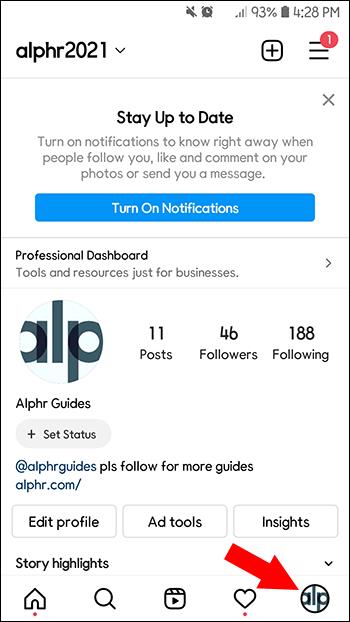
- Drücken Sie auf das Menü in der oberen rechten Ecke der Seite.
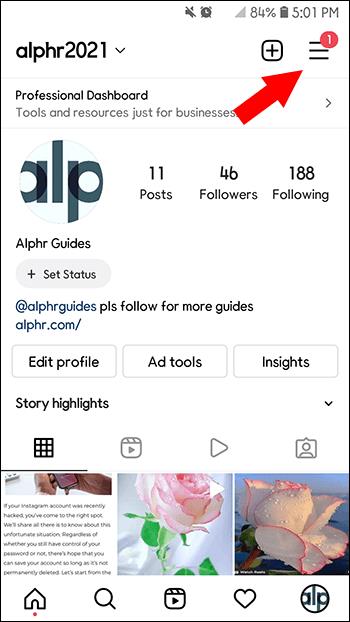
- Tippen Sie auf „Personen entdecken“ und dann auf die Schaltfläche „Verbinden“ neben „ Mit Facebook verbinden“ .
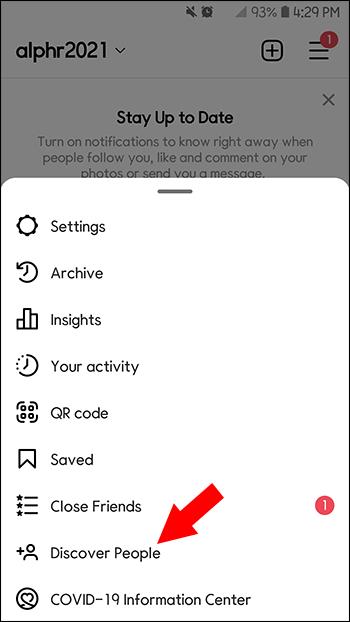
- Melden Sie sich bei Aufforderung bei Ihrem Facebook-Konto an.
- Scrollen Sie durch die Profile auf Ihrer Instagram-Seite, um die gesuchte Person zu finden.
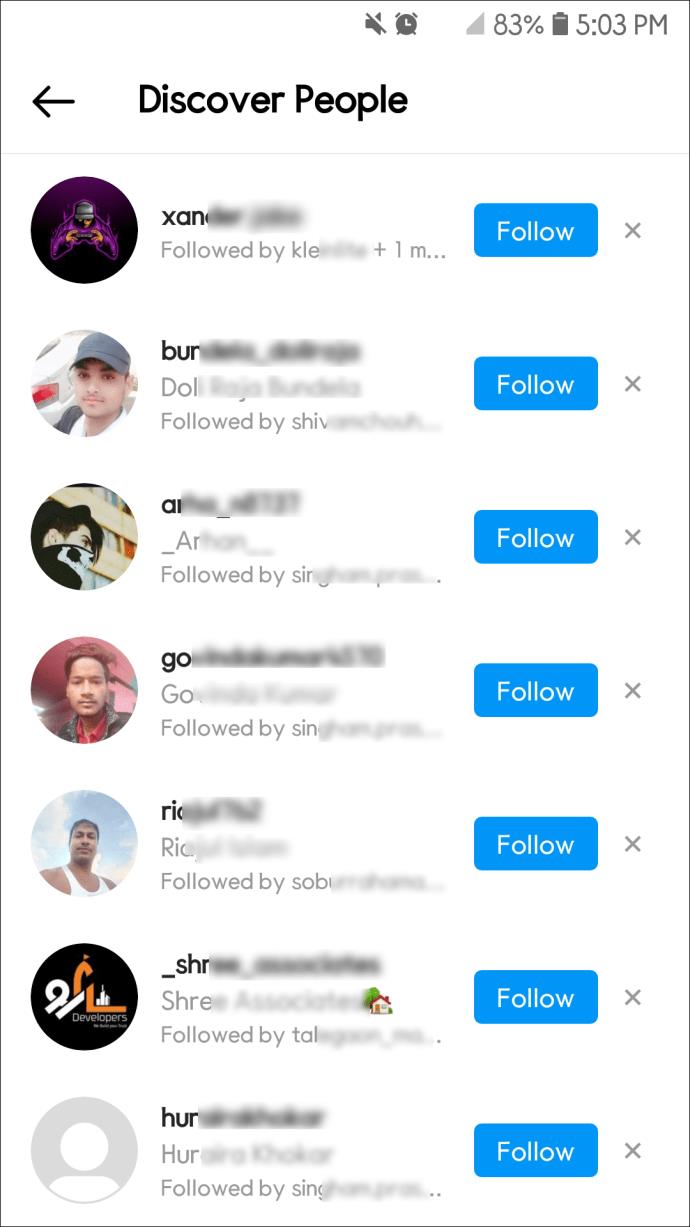
Sie haben Ihren Freund jetzt über Facebook auf Instagram gefunden.
So finden Sie jemanden auf Instagram mithilfe eines Fotos
Die umgekehrte Bildersuche von Google kann nützlich sein, wenn Sie auf Instagram nach jemandem suchen. Wenn Sie ein Foto von ihnen haben, können Sie sie auf der Plattform wie folgt finden.
- Speichern Sie das Foto auf Ihrem Computer.
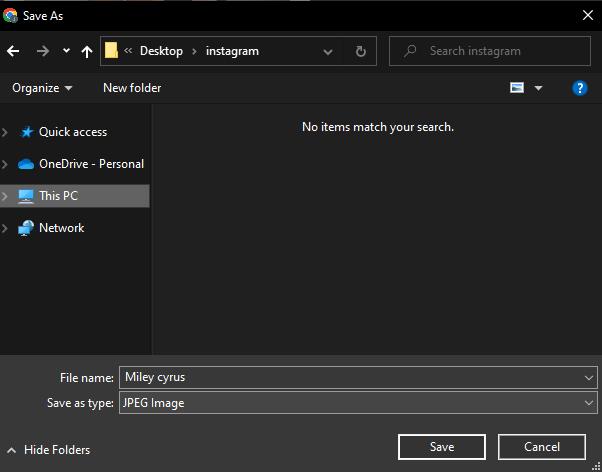
- Navigieren Sie zu Google und tippen Sie auf Bilder .
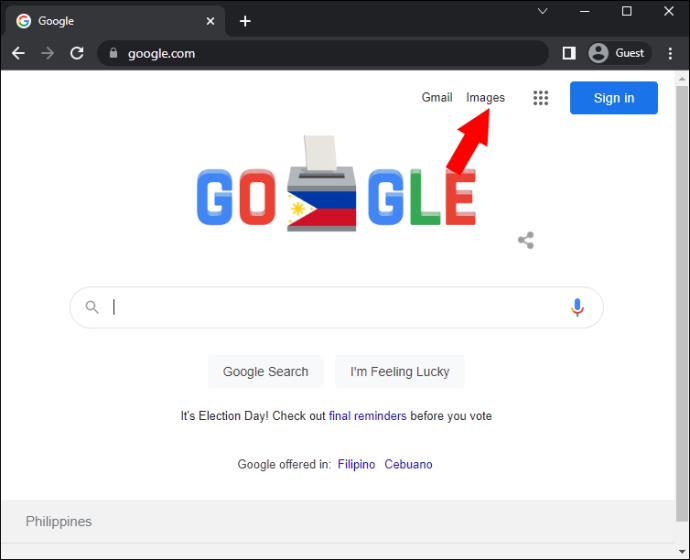
- Drücken Sie auf das Kamerasymbol und wählen Sie „Bild hochladen“ aus .
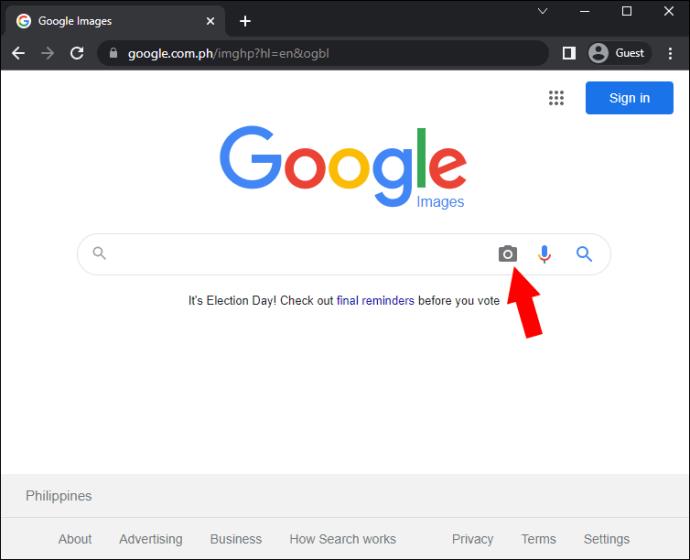
- Klicken Sie auf Datei auswählen , um das Foto auf Google hochzuladen.
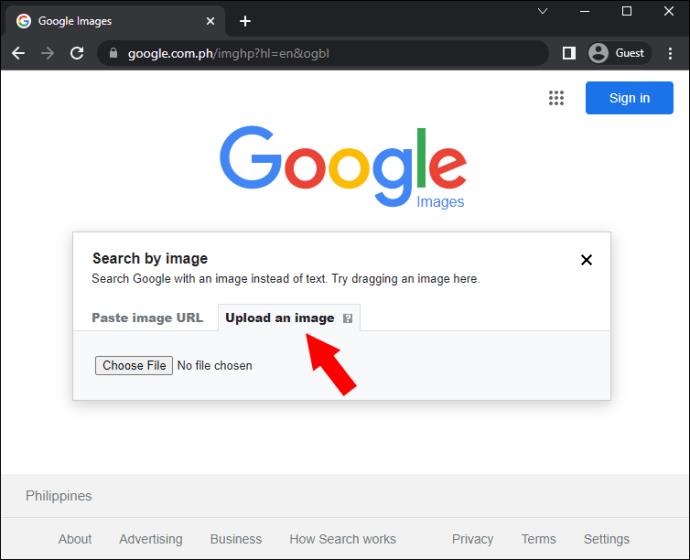
Google zeigt Ergebnisse an, die die Instagram-Seite der gesuchten Person enthalten sollten.
So finden Sie jemanden auf Instagram mithilfe des Profils eines gemeinsamen Freundes
Wenn Sie die Telefonnummer oder den Benutzernamen einer Person nicht haben, können Sie das Profil eines gemeinsamen Freundes verwenden, um sie auf Instagram zu finden. Das ist nicht sehr effizient, kann aber hilfreich sein, wenn Sie ein paar gemeinsame Freunde auf der Plattform haben.
Gehen Sie zum Instagram-Profil Ihres gemeinsamen Freundes und sehen Sie sich dessen Followerliste an. Scrollen Sie anschließend durch diese Liste, bis Sie die gesuchte Person gefunden haben. Sie können auch Beiträge und Kommentare durchsuchen, um zu sehen, ob das Profil Ihres Freundes getaggt wurde. Dies kann eine Weile dauern, wird sich aber am Ende wahrscheinlich als erfolgreich erweisen.
So deaktivieren Sie die Kontaktsynchronisierung auf Instagram
Wenn Sie jemanden auf Instagram anhand seiner Telefonnummer finden möchten, müssen Sie möglicherweise Ihre Kontakte mit der Plattform synchronisieren. Wenn Sie die gesuchte Person bereits gefunden haben, möchten Sie diese Informationen möglicherweise nicht mehr in den sozialen Medien. So deaktivieren Sie die Kontaktsynchronisierung, um den Zugriff von Instagram auf Ihre Kontaktliste einzuschränken.
- Starten Sie Instagram und tippen Sie unten rechts auf Ihr Profilsymbol .
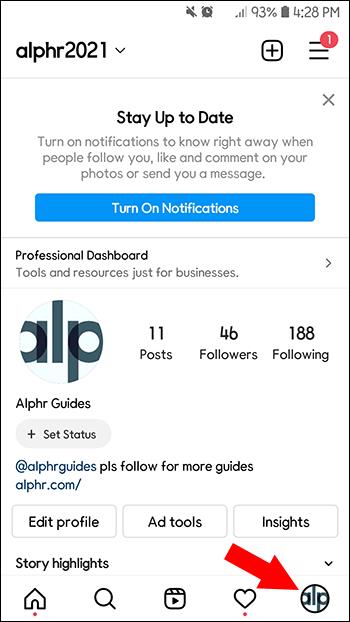
- Drücken Sie oben auf der Seite auf das Hamburger-Menü und klicken Sie auf Einstellungen .
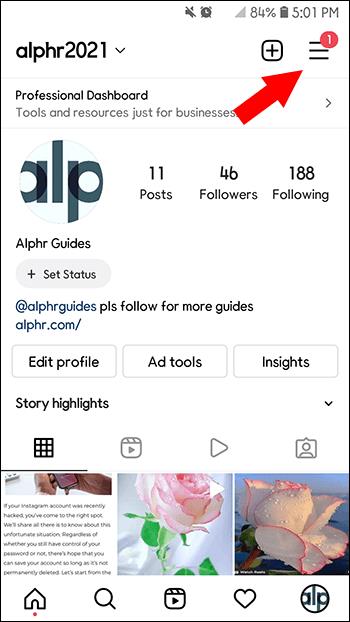
- Navigieren Sie zu Konto und scrollen Sie zur Option zum Synchronisieren von Kontakten.
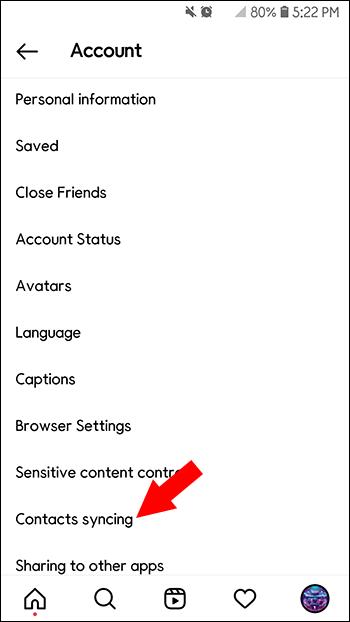
- Stellen Sie den Knopf auf die Position AUS , um den Vorgang abzuschließen.
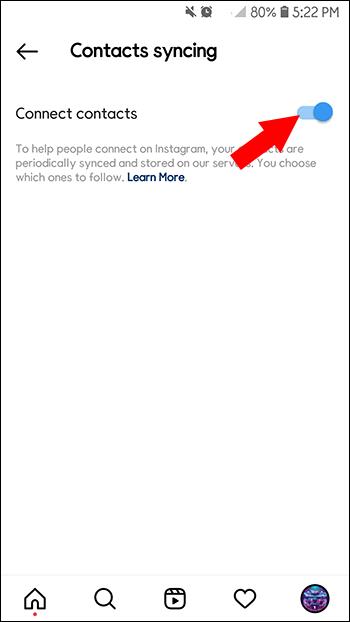
Ihre Kontakte werden nicht mehr mit Instagram synchronisiert.
Die Suche endet hier
Der Versuch, auf Instagram nach jemandem zu suchen, kann frustrierend sein. Bei so vielen Menschen auf der Plattform haben Tausende von Personen identische Namen, was es schwierig macht, die gesuchte Person zu finden. Wenn Sie jedoch ihre Telefonnummer haben, können Sie diese eindeutige Kennung verwenden, um ihr Social-Media-Konto nachzuschlagen. Dieser Leitfaden zeigt Ihnen, wie das geht, damit Sie mit jedem in Kontakt treten können, den Sie möchten.
Haben Sie eine Telefonnummer verwendet, um jemanden auf Instagram zu finden? Welche Methode haben Sie verwendet? Lass es uns unten in den Kommentaren wissen.